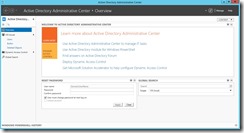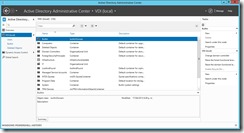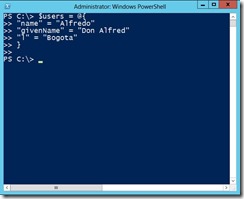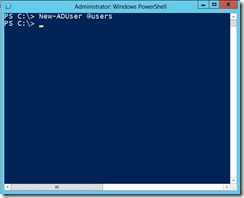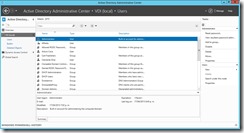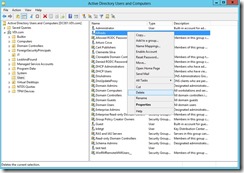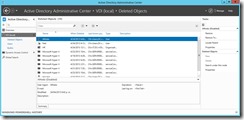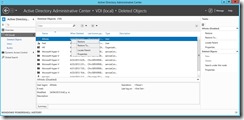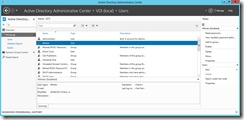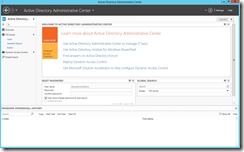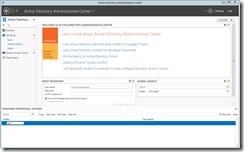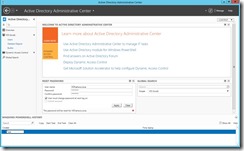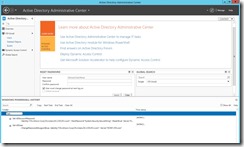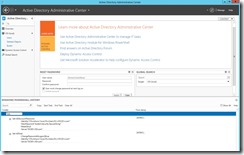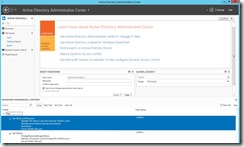WINDOWS SERVER 2012 – ACTIVE DIRECTORY ADMINISTRATIVE CENTER
Hola amigos, como muchos ya lo saben en Windows Server 2012 existe una serie de características nuevas muy valiosas para los profesionales de IT.
En lo que se refiere al Directorio Activo tenemos lo que se denomina ACTIVE DIRECTORY ADMINISTRATIVE CENTER (ADAC), que es una consola que me permite realizar diversas funciones, entre ellas habilitar la papelera de reciclaje y otras labores administrativas muy importantes.
Esta herramienta queda instalada en el sistema por defecto una vez una máquina se convierte en controlador de dominio, aquí vemos la pantalla principal:
En este ejemplo tengo un dominio que se denomina VDI y observen que de entrada puedo cambiar la contraseña de un usuario (RESET PASSWORD) o realizar una búsqueda en el dominio VDI o en otros dominios a los que tuviera acceso, si tuviera por ejemplo un bosque con varios dominios.
Si hago clic sobre mi dominio (VDI) observen lo que puedo ver:
Allí se encuentran todos los objetos del Directorio Activo, pero si observamos con detenimiento encontramos un grupo que se denomina Deleted Objects. Este elemento contiene en efecto los objetos que han sido borrados del Directorio Activo y que puedo recuperar sin problema gracias que en Windows Server 2012 existe papelera de reciclaje de Directorio Activo o Recycled Bin.
Voy a crear un usuario de prueba en este dominio y lo voy a borrar para mostrar cómo se recupera.
Como para hacer la cosa más interesante voy a tomar como base el procedimiento documentado en el blog “The Scripting Guy” , en donde se documentan los pasos para crear el usuario con Powershell, dicho procedimiento se encuentra en http://blogs.technet.com/b/heyscriptingguy/archive/2012/09/03/use-powershell-to-create-a-user-in-active-directory.aspx
En este ejercicio se usa un cmdlet denominado New-ADUser y antes de usarlo se crea una hash table que contiene los campos básicos para la creación del usuario:
$users = @{
"name" = "Alfredo"
"givenName" = "Don Alfred"
"l" = "Bogota"
}
Simplemente debo escribir esto en una sesión de Powershell, como es obvio voy a crear un usuario denominado Alfredo al que le dicen Don Alfredo:
Observen que si todo está bien y no hubo errores retorno al prompt del sistema.
Ahora sin más preámbulos puedo ejecutar el comando New-ADUser @users:
Bueno, aparentemente no pasó nada ahora voy a ver si el usuario fue creado:
Esta verificación sí la hice por modo gráfico y justamente a través de ADAC, que como ven me nuestra los objetos del Directorio Activo.
Voy a borrar al usuario Alfredo con Active Directory Users and Computers:
Una vez lo haya borrado puedo ir a ADAC y verificar en la carpeta de objetos borrados a ver si encuentro al usuario Alfredoy en efecto lo encuentro en la papelera de reciclaje junto a los demás usuarios y objetos que previamente borré:
Para recuperarlo, basta con hacer clic derecho y seleccionar Restore para dejarlo en la ubicación original en donde fue creado:
Si verifico, observo que el usuario ya fue restaurado:
¿Muy fácil cierto?
Bueno, por último les quiero mostrar una funcionalidad muy buena de ADAC asociada a Powershell, a través de la cual puedo tener escritas en Powershell las acciones que realice en ADAC para su posterior reutilización.
Esta funcionalidad se realiza a través de WINDOWS POWERSHELL HISTORY, si hago clic en la parte inferior del ADAC vean lo que pasa:
En la imagen superior me encuentro en el Dashboard del ADAC, y en el panel inferior veo a WINDOWS POWERSHELL HISTORY.
Ahora voy a cambiar la contraseña de un usuario y a “grabar” las acciones que Powershell realizaría si la estuviésemos cambiando a través de Powershell.
Lo primero que debo hacer antes de empezar a ejecutar la operación es iniciar una tarea, y para ello simplemente debo hacer clic en Start Task:
Ahora ejecuto la operación de cambio de contraseña en los campos de ADAC destinados para ello:
Observen que voy a cambiar la contraseña del usuario arturo.cova, para ello presiono Apply:
Vean que en la parte inferior se ven unos comandos de Powershell:
Esos son los comandos requeridos en Powershell para cambiar la contraseña de un usuario, si despliego el signo (+) voy a ver la sintaxis completa:
En este ejemplo, ya puedo detener la tarea con End Task.
Si quiero copiar los comandos, marco la primera tarea y selecciono Copy
Y ya puedo pegar esa información en un bloc de notas por ejemplo:
Y puedo hacer lo mismo con la siguiente tarea, de modo que al final quedo con dos líneas:
Salvo ese archivo con extensión .PS1 y modifico lo que sea necesario y ya podría tener un script para cambiar la contraseña de un usuario (primera línea) y forzar a que cambie la contraseña la póxima vez que haga login (segunda línea).
Bastante interesante y bastante útil ¿Cierto?
Bueno, espero que les haya gustado.
Estaré mostrándoles más funcionalidades interesantes como esta en Server 2012, nos vemos.